
Innehållsförteckning:
- Steg 1: Strömförsörjning
- Steg 2: Digitala ingångar
- Steg 3: Digitala utgångar
- Steg 4: Micro Controller Oscillator
- Steg 5: Indikering lysdioder
- Steg 6: Återställ krets för mikroprocessor
- Steg 7: SIM800L -modul
- Steg 8: Mikrostyrenheten
- Steg 9: Optimera SRAM -minne
- Steg 10: Programvarans seriella buffertstorlek
- Steg 11: Gör PC -kortet
- Steg 12: Montering av PC -kortet
- Steg 13: Programmering av AtMega328p
- Steg 14: Anslut enheten
- Steg 15: Initial installation
- Steg 16: SMS -kommandon
- Författare John Day [email protected].
- Public 2024-01-30 12:45.
- Senast ändrad 2025-01-23 15:11.

! ! ! LÄGGA MÄRKE TILL ! !
Eftersom det lokala mobiltelefontornet uppgraderas i mitt område kan jag inte längre använda den här GSM -modulen. Det nyare tornet stöder inte längre 2G -enheter. Därför kan jag inte längre ge något stöd för detta projekt.
Med ett så stort utbud av GSM -moduler tillgängliga för amatören slutade de flesta av oss med att köpa en. Jag köpte en SIM800L -modul lokalt och slutade spela med modulens olika kommandon.
Med Arduino Uno och Arduino IDE kunde jag förvandla mina idéer till verklighet. Detta kom inte lätt, med den ENSTA STÖRSTA FRÅGAN som begränsningen till endast 2KB SRAM. Efter mycket forskning på internet och olika forum kunde jag övervinna denna begränsning.
Olika programmeringstekniker, en mycket bättre förståelse av Arduino -kompilatorn och användning av SIM -kortet och EEPROM för ytterligare minne, räddade detta projekt. Efter några ändringar av koden byggdes och testades en stabil prototyp under en veckas period.
En nackdel med den begränsade SRAM var att enheten inte kunde utrustas med display och användarknappar. Detta resulterade i en fullständig omskrivning av koden. Utan användargränssnitt var det enda alternativet som fanns kvar för att fortsätta med projektet att använda SMS -meddelanden för att konfigurera enheten, liksom användarna.
Detta visade sig vara ett spännande projekt, och fler framtider tillkom när utvecklingen fortsatte.
Mitt huvudmål var att hålla mig till Arduino Uno, eller i detta fall, ATMEGA328p, och inte använda några ytmonterade komponenter. Detta kommer att göra det lättare för allmänheten att kopiera och bygga enheten.
Specifikation för enheten:
- Högst 250 användare kan programmeras på enheten
- Fyra digitala utgångar
- Fyra digitala ingångar
- Varje utgång kan konfigureras som en PULSE- eller ON/OFF -utgång
- Utgångspulsens varaktighet kan ställas in mellan 0,5.. 10 sekunder
- Varje ingång kan konfigureras för att utlösa ändringar från OFF till ON.
- Varje ingång kan konfigureras för att utlösa ON till OFF -ändringar
- Varje ingångsfördröjningstid kan ställas in mellan 0 sekunder och 1 timme
- SMS -meddelanden för ändringar på ingångarna kan skickas till 5 olika användare
- Namn och statustext för varje ingång kan ställas in av användaren
- Namn och statustext för varje utmatning kan ställas in av användaren
- Enheten kan konfigureras för att ta emot SIM -kortbalansmeddelanden via USSD -meddelanden.
- Alla användare kan begära I/O -statusuppdateringar för enheten
- Alla användare kan styra enskilda utdata via SMS
- Alla användare kan styra enskilda utgångar genom att ringa enheten
Säkerhetsfunktioner
- Första installationen av enheten kan endast göras medan den är på enheten.
- Initial installation kan endast utföras av MASTER USER
- Initial setup -kommandon inaktiveras automatiskt efter tio minuter.
- Endast samtal och sms från kända användare kan styra enheten
- Användare kan bara styra utgångarna som tilldelats dem av MASTERANVÄNDAREN
Andra funktioner
- Samtal till den här enheten är gratis, eftersom samtalet aldrig besvaras.
- När enheten anropas avbryts samtalet först efter 2 sekunder. Detta är en bekräftelse för den som ringer att enheten svarade på samtalet.
- Om SIM -kortleverantören stöder USSD -meddelanden kan MASTER -ANVÄNDAREN göra balansförfrågningar. USSD -meddelandet som innehåller saldot vidarebefordras sedan till MASTERANVÄNDAREN.
Steg 1: Strömförsörjning
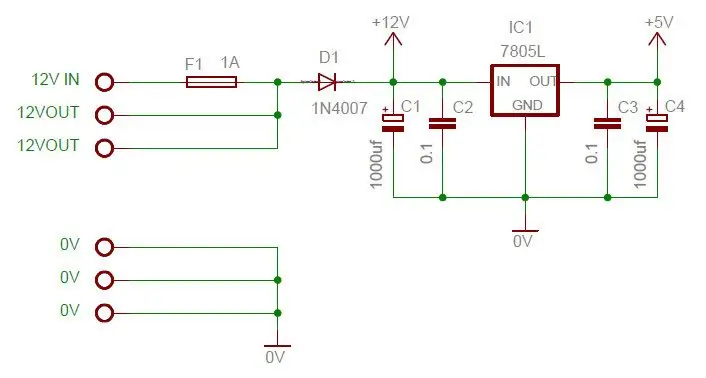
För att säkerställa att enheten kan anslutas till vanliga säkerhetssystem (larmsystem, elektriska garageportar, elektriska grindmotorer), kommer enheten att drivas från 12V DC som normalt är tillgängligt på sådana system.
Strömförsörjning på 12V IN och 0V terminaler och skyddas av en 1A säkring. Ytterligare 12V OUT -terminaler finns tillgängliga och är också skyddade av säkringen.
Diod D1 skyddar enheten mot anslutningar för omvänd polaritet på 12V -ledningarna.
Kondensatorer C1 och C2 filtrerar bort allt brus som finns på 12V -matningsledningarna. 12V -matningen används för att driva enhetens reläer.
5V -matningen består av en LM7805L -spänningsregulator och ger en stabil +5V som behövs för SIM800L GSM -modulen samt mikroprocessorn. Kondensatorer C3 och C4 filtrerar bort allt brus som kan finnas på +5V matningslinjen. Relativa stora elektrolytkondensatorer användes, eftersom SIM800L GSM -modulen använder ganska mycket ström vid överföring.
Ingen kylfläns krävs på spänningsregulatorn.
Steg 2: Digitala ingångar
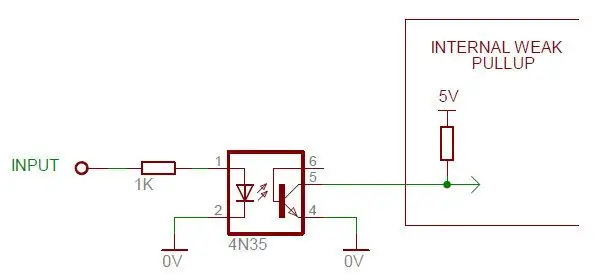
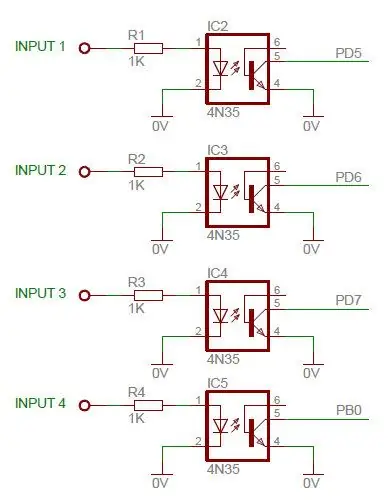
De digitala insignalerna är alla 12V och måste vara anslutna till 5V mikrokontrollen. För detta används optokopplare för att isolera 12V -signalerna från 5V -systemet.
1K -ingångsmotståndet begränsar ingångsströmmen till optokopplaren till cirka 10mA.
På grund av begränsningar i utrymmet fanns inget utrymme tillgängligt på PC-kortet för 5V uppdragningsmotstånd. Mikrokontrollern är inställd för att möjliggöra inmatningsstiftens svaga pull-ups.
Utan någon signal på ingången (LÅG) hos optokopplaren kommer ingen ström att flöda genom optokopplings -LED: n. Således är optokopplingstransistorn avstängd. Den svaga uppdragningen av mikrokontrollern kommer att dra upp kollektorn till nästan 5V och kommer att ses som en logik HÖG av mikrokontrollen.
Med 12V applicerad (HIGH) på ingången till optokopplaren kommer cirka 10mA att flöda genom optokopplarens LED. Således kommer optokopplingstransistorn att slås på. Detta kommer att dra ner kollektorn till nästan 0V, och kommer att ses som en logik LÅG av mikrostyrenheten.
Observera att ingången som ses av mikrokontrollern är inverterad jämfört med 12V -ingången.
Normal kod för att läsa inmatningsnålen ser ut så här:
booleska ingång = digitalRead (inputpin);
För att korrigera för den inverterade signalen, använd följande kod:
booleska ingång =! digitalRead (inputpin); // Notera ! framför läsningen
Nu kommer ingången som ses av mikrokontrollern att motsvara ingången på 12V -ingången.
Den sista ingångskretsen består av 4 digitala ingångar. Varje ingång är ansluten till terminaler på PC -kortet.
Steg 3: Digitala utgångar
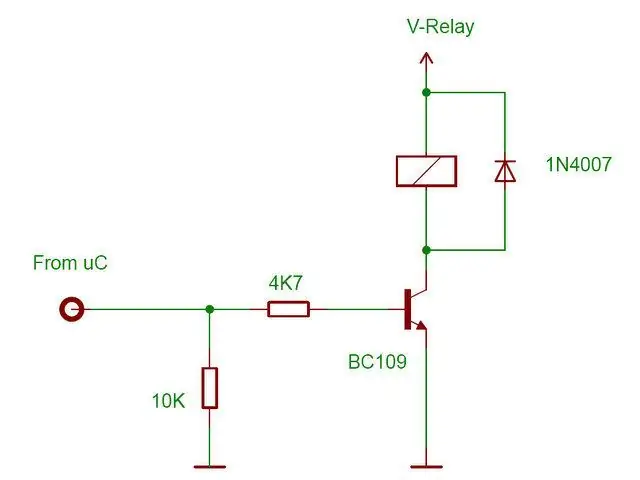
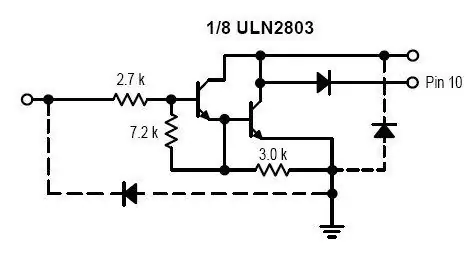
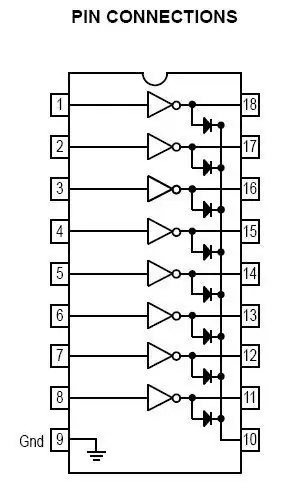
Normalt, med en krets som endast driver ett minsta antal reläer, är det bästa sättet att använda en transistordrivkrets som visas. Det är enkelt, billigt och effektivt.
Motstånden ger neddragning till jord och transistorbasströmbegränsning. Transistorn används för att öka strömmen som är tillgänglig för att driva ett relä. Med endast 1mA från mikrokontrollstiftet kan transistorn växla en belastning på 100mA. Mer än tillräckligt för de flesta typer av reläer. Dioden är en fly-back-diod som skyddar kretsen från högspänningspikar under reläväxling. Den extra fördelen med att använda denna krets är att reläets spänning kan skilja sig från spänningen i mikrokontrollen. Således kan man istället för att använda ett 5V -relä använda vilken likspänning som helst upp till 48V.
Vi presenterar ULN2803
Ju fler reläer ett projekt kräver, desto högre komponentantal. Detta kommer att göra PCB -designen svårare och kan ta upp värdefullt PCB -utrymme. Men att använda en transistormatris, som ULN2803, kommer definitivt att hjälpa till att hålla kretskortsstorleken liten. ULN2803 är idealisk för 3.3V och 5V ingångar från en mikrokontroller och kan driva reläer upp till 48V DC. Denna ULN2803 har 8 individuella transistorkretsar, varje krets är utrustad med alla komponenter som krävs för att byta ett relä.
Den slutliga utgångskretsen består av en ULN3803, som driver 4 12V DC utgångsreläer. Varje reläkontakt finns på PC -kortets terminaler.
Steg 4: Micro Controller Oscillator
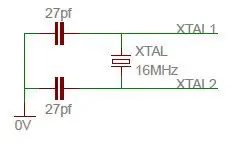
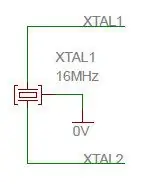

Oscillatorkrets
Mikrostyrenheten behöver en oscillator för att fungera korrekt. För att hålla Arduino Uno -designen kommer kretsen att använda den vanliga 16 MHz -oscillatorn. Det finns två alternativ:
Kristall
Denna metod använder en kristall ansluten till två laddningskondensatorer. Detta är det vanligaste alternativet.
Resonator
En resonator är i grunden en kristall och två laddningskondensatorer i ett enda 3-poligt paket. Detta minskar mängden komponenter och ökar det tillgängliga utrymmet på PC -kortet.
För att hålla komponentantal så lågt som möjligt valde jag att använda en 16MHz resonator.
Steg 5: Indikering lysdioder
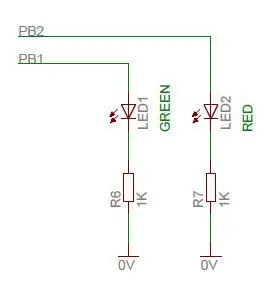
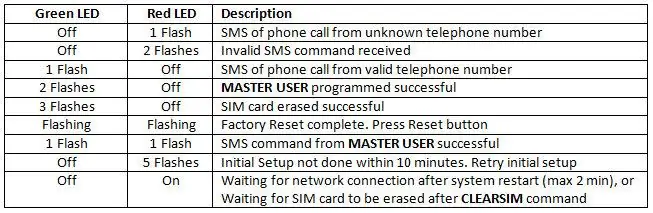
Vad blir en krets utan några lysdioder? Bestämmelse gjordes på PC -kortet för 3 mm lysdioder.
1K-motstånd används för att begränsa strömmen genom lysdioden till mindre än 5mA. Vid användning av 3 mm högljusa lysdioder är ljusstyrkan utmärkt.
För enkel tolkning av status -lysdioderna används två färger. Genom att kombinera de två lysdioderna med blinkande indikationer kan ganska mycket information erhållas från endast två lysdioder.
Röd LED
Den röda lysdioden används för att indikera fel, långa förseningar, felaktiga kommandon.
Grön LED
Den gröna lysdioden används för att indikera friska och/eller korrekta ingångar och kommandon.
Steg 6: Återställ krets för mikroprocessor
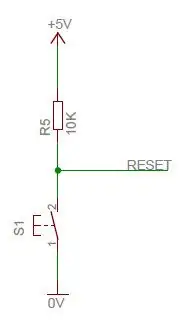
Av säkerhetsskäl är vissa av enhetens funktioner endast tillgängliga under de första 10 minuterna efter att enheten startats.
Med en återställningsknapp behöver strömmen till enheten inte stängas av för att återställa enheten.
Hur det fungerar
10K -motståndet kommer att hålla RESET -linjen nära 5V. När knappen trycks, kommer RESET -linjen att dras till 0V, vilket håller mikrokontrollern i återställning. När knappen släpps återgår RESET -raden till %v och mikrostyrenheten återställs.
Steg 7: SIM800L -modul
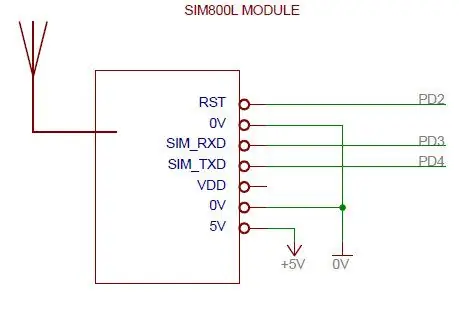


Hjärtat i enheten är SIM800L GSM -modulen. Denna modul använder endast 3 I/O -stift på mikrokontrollen.
Modulen gränsar till mikrokontrollen via en standard seriell port.
- Alla kommandon till enheten skickas via serieporten med hjälp av vanliga AT -kommandon.
- Vid ett inkommande samtal, eller när ett SMS tas emot, skickas informationen till mikrokontrollen via serieporten med ASCII -text.
För att spara utrymme är GSM-modulen ansluten till PC-kortet via ett 7-poligt huvud. Detta gör det enkelt att ta bort GSM -modulen. Detta gör det också möjligt för användaren att enkelt sätta in/ta bort SIM -kortet längst ner på modulen.
Ett aktivt SIM -kort krävs och SIM -kortet måste kunna skicka och ta emot SMS.
Inställning av SIM800L GSM -modulen
När enheten startas dras återställningsstiftet för GSM -modulen ned en sekund. Detta säkerställer att GSM -modulen startar först efter att strömförsörjningen har stabiliserats. Det tar ett par sekunder att starta om GSM -modulen, så vänta 5 sekunder innan du skickar några AT -kommandon till modulen.
För att säkerställa att GSM -modulen är konfigurerad för att kommunicera korrekt med mikrokontrollen används följande AT -kommandon under start:
PÅ
används för att avgöra om en GSM -modul är tillgänglig
AT+CREG?
Polling detta kommando tills GSM -modulen är registrerad på mobiltelefonnätet
AT+CMGF = 1
Ställ in SMS -läget till ASCII
AT+CNMI = 1, 2, 0, 0, 0
Om det finns SMS kan du skicka SMS -detaljer till GSM -modulens seriella port
AT+CMGD = 1, 4
Radera alla SMS -meddelanden som finns lagrade på SIM -kortet
AT+CPBS = / "SM
Ställ in telefonboken för GSM -modulen på SIM -kortet
AT+COPS = 2, sedan AT+CLTS = 1, sedan AT+COPS = 0
Ställ in GSM -modulens tid på mobiltelefonens nätverkstid
Vänta 5 sekunder tills tiden är inställd
AT+CUSD = 1
Aktivera USSD -meddelandefunktion
Steg 8: Mikrostyrenheten
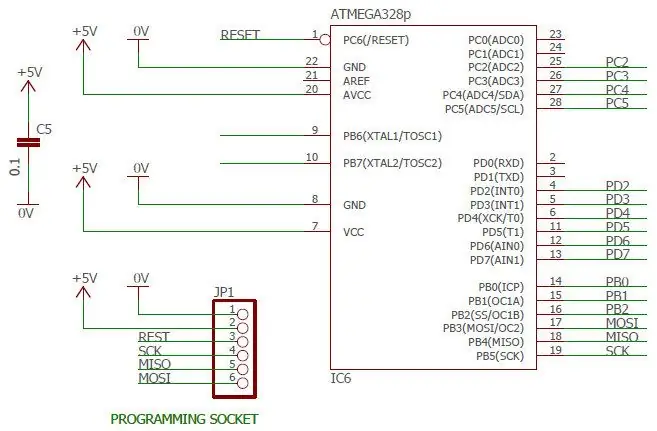
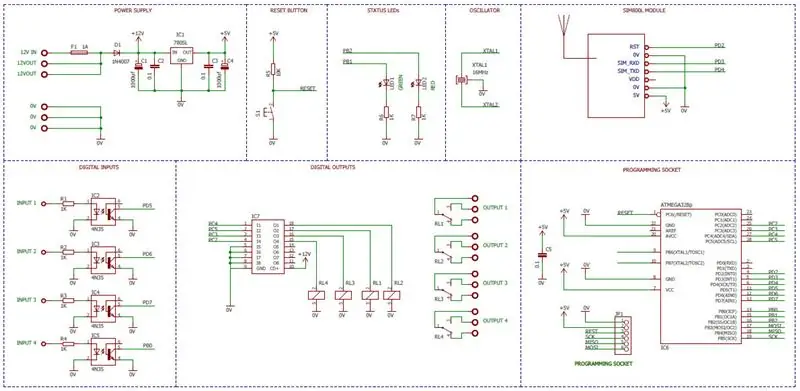

Mikrokontrollern är en standard AtMega328p, samma som används på Arduino Uno. Koden är således jämförbar med båda. För att möjliggöra enkel inbyggd programmering finns en 6-stifts programmeringsrubrik på PC-kortet.
De olika delarna av enheten är anslutna till mikroprocessorn och inkluderar följande:
- Fyra digitala ingångar
- Fyra digitala utgångar
- Oscillatorn
- Två indikatorlampor
- Återställ kretsen
- SIM800L GSM -modul
All kommunikation till och från GSM -modulen sker med funktionen SoftwareSerial (). Denna metod användes för att frigöra den huvudsakliga seriella porten för Arduino IDE under utvecklingsfasen.
Med endast 2 KB SRAM och 1 KB EEPROM finns det inte tillräckligt med minne för att lagra mer än ett par användare som kan länkas till enheten. För att frigöra SRAM lagras all användarinformation på SIM -kortet på GSM -modulen. Med detta arrangemang kan enheten tillgodose upp till 250 olika användare.
Konfigurationsdata för enheten lagras i EEPROM, vilket separerar användardata och systemdata från varandra.
Det finns fortfarande flera lediga I/O -stift tillgängliga, men alternativet att lägga till en LCD -skärm och/eller tangentbord var inte möjligt på grund av den stora mängden SRAM som används av SoftWareSerial () mottagnings- och sändningsbuffertar, På grund av bristen på någon typ av användargränssnitt på enheten programmeras alla inställningar och användare med hjälp av SMS -meddelanden.
Steg 9: Optimera SRAM -minne

Ganska tidigt i utvecklingsstadiet rapporterade Arduino IDE lågt SRAM -minne när koden kompilerades. Flera metoder användes för att övervinna detta.
Begränsa data som tas emot på serieporten
GSM -modulen rapporterar alla meddelanden till mikrokontrollern den seriella porten. När du tar emot några SMS -meddelanden kan det mottagna meddelandets totala längd överstiga 200 tecken. Detta kan snabbt konsumera all SRAM som finns på AtMega -chipet och kommer att orsaka stabilitetsproblem.
För att förhindra detta kommer endast de första 200 tecknen i ALLA meddelanden som tas emot från GSM -modulen att användas. Exemplet nedan visar hur detta görs genom att räkna de mottagna tecknen i variabelräknaren.
// sök efter data från programvarans seriella port
// ----------------------------------------------- RxString = ""; Räknare = 0; medan (SSerial.available ()) {delay (1); // kort fördröjning för att ge tid för ny data att placeras i buffert // få nytt tecken RxChar = char (SSerial.read ()); // lägg till det första 200 tecknet i strängen om (Räknare <200) {RxString.concat (RxChar); Räknare = Räknare + 1; }}
Minska Serial.print () -koden
Även om den är praktisk under utvecklingen kan Arduino Serial Monitor använda mycket SRAM. Koden utvecklades med så få som möjligt Serial.print () -kod. En del av koden har testats för att fungera, all Serial.print () -kod har tagits bort från den delen av koden.
Använda Serial.print (F (("")) -koden
Mycket information som normalt visas på Arduino Serial Monitor är mer meningsfull när beskrivningar läggs till. Ta följande exempel:
Serial.println ("Väntar på specifika åtgärder");
Strängen "Väntar på specifika åtgärder" är fixad och kan inte ändras.
Under kompilering av koden kommer kompilatorn att inkludera strängen "Waiting for specific actions" i FLASH -minnet.
Dessutom ser kompilatorn att strängen är en konstant, som används av instruktionerna "Serial.print" eller "Serial.println". Under uppstart av mikroen placeras denna konstant också i SRAM-minne.
Genom att använda prefixet "F" i Serial.print () -funktionerna berättar det för kompilatorn att denna sträng endast är tillgänglig i FLASH -minne. I det här exemplet innehåller strängen 28 tecken. Detta är 28 byte som kan frigöras i SRAM.
Serial.println (F ("Väntar på specifika åtgärder"));
Den här metoden gäller även kommandona SoftwareSerial.print (). Eftersom GSM -modulen fungerar med AT -kommandon innehåller koden många kommandon SoftwareSerial.print ("xxxx"). Genom att använda prefixet "F" frigörs nästan 300 byte SRAM.
Använd inte maskinvarans seriella port
Efter kodfelsökning inaktiverades maskinvarans seriella port genom att ta bort ALLA Serial.print () -kommandon. Detta frigjorde några extra byte SRAM.
Utan några kommandon Serial.print () kvar i koden gjordes ytterligare 128 byte SRAM tillgängliga. Detta gjordes genom att ta bort maskinvarans seriella port från koden. Detta ger upp 64 bytes sändning och 64 byte mottagande buffertar.
// Serial.begin (9600); // maskinvarans seriella port inaktiverad
Använda EEPROM för strängar
För varje ingång och utgång behövde tre strängar sparas. De är kanalnamnet, strängen när kanalen är på och strängen när kanalen är avstängd.
Med totalt 8 I/O -kanaler blir deras
- 8 strängar som innehåller kanalnamnen, var 10 tecken långa
- 8 strängar som innehåller kanalen On description, var 10 tecken lång
- 8 strängar som innehåller kanalen Off beskrivning, var 10 tecken lång
Detta annonserar upp till 240 byte SRAM. Istället för att lagra dessa strängar i SRAM lagras de i EEPROM. Detta frigjorde ytterligare 240 byte SRAM.
Deklarationssträng med rätt längder
Variabel deklareras normalt i början av koden. Ett vanligt misstag när vi deklarerar en strängvariabel är att vi inte deklarerar strängen med rätt antal tecken.
Sträng GSM_Nr = "";
String GSM_Name = ""; Sträng GSM_Msg = "";
Under start kommer mikrostyrenheten inte att allokera minne i SRAM för dessa variabler. Detta kan senare orsaka instabilitet när dessa strängar används.
För att förhindra detta, deklarera strängarna med rätt antal tecken som strängen kommer att använda i programvaran.
Sträng GSM_Nr = "1000000000";
String GSM_Name = "2000000000"; Sträng GSM_Msg = "3000000000";
Lägg märke till hur jag inte deklarerade strängarna med samma tecken. Om du deklarerar dessa strängar alla med säga "1234567890", kommer kompilatorn att se samma sträng i de tre variablerna och bara tilldela tillräckligt med minne i SRAM för en av strängarna.
Steg 10: Programvarans seriella buffertstorlek

I följande kod kommer du att märka att upp till 200 tecken kan läsas från programvarans seriella port.
// sök efter data från programvarans seriella port
// ----------------------------------------------- RxString = ""; Räknare = 0; medan (SSerial.available ()) {delay (1); // kort fördröjning för att ge tid för ny data att placeras i buffert // få nytt tecken RxChar = char (SSerial.read ()); // lägg till de första 200 tecknen i strängen om (Räknare <200) {RxString.concat (RxChar); Räknare = Räknare + 1; }}
Detta kräver också en buffert på minst 200 byte för programvarans seriella port. Som standard är programvarans seriella portbuffert endast 64 byte. För att öka bufferten, sök efter följande fil:
SoftwareSerial.h
Öppna filen med en textredigerare och ändra buffertstorleken till 200.
/******************************************************************************
* Definitioner ************************************************ ****************************/ #ifndef _SS_MAX_RX_BUFF #define _SS_MAX_RX_BUFF 200 // RX buffertstorlek #endif
Steg 11: Gör PC -kortet
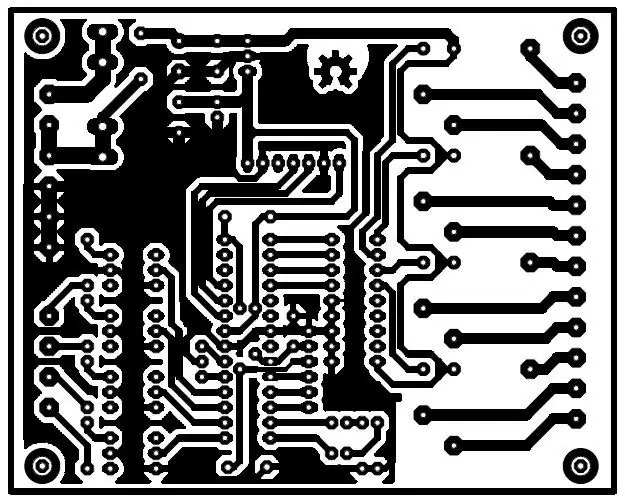
PC -kortet designades med freeware -versionen av Cadsoft Eagle (jag tror att namnet har ändrats).
- PC Board är en enkelsidig design.
- Inga ytmonterade komponenter används.
- Alla komponenter är monterade på PC -kortet, inklusive SIM800L -modulen.
- Inga externa komponenter eller anslutningar krävs
- Trådhoppare är gömda under komponenter för ett renare utseende.
Jag använder följande metod för att göra PC -kort:
- PC Board-bilden skrivs ut på Press-n-Peel med en laserskrivare.
- Press-n-Peel placeras sedan ovanpå en ren bit av PC-kortet och fästs med lite tejp.
- PC-kortet överförs sedan från Press-n-Peel till det tomma PC-kortet genom att föra kortet genom en laminator. För mig fungerar 10 pass bäst.
- Efter att PC-kortet svalnat till rumstemperatur lyfts Press-n-Peel långsamt från kortet.
- PC -kortet etsas sedan med ammoniumpersulfatkristaller upplösta i varmt vatten.
- Efter etsning avlägsnas den blå Press-n-Peel och svart tonern genom att rengöra det etsade PC-kortet med lite aceton.
- Brädet skärs sedan i storlek med en Dremel
- Hål för alla genomgående hålskomponenter borras med en 1 mm borr.
- Terminalskruvanslutningarna borras med en 1,2 mm borr.
Steg 12: Montering av PC -kortet
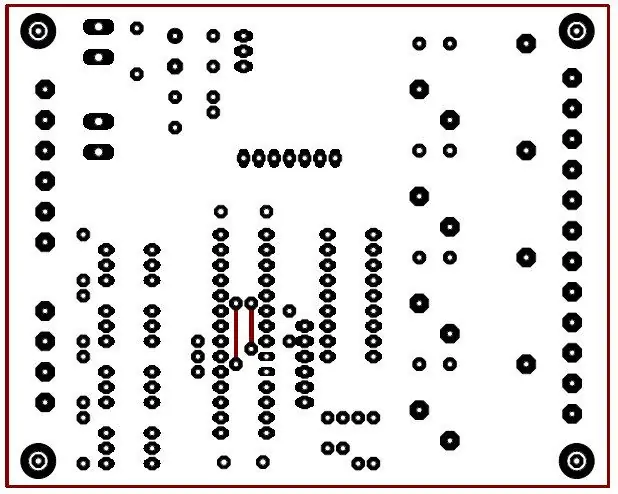
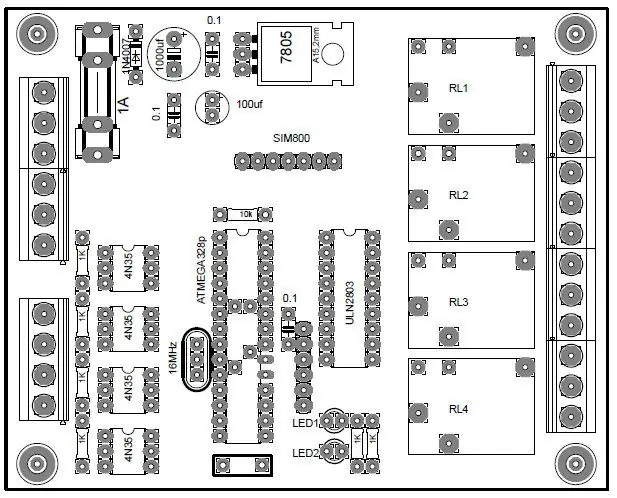


Monteringen görs genom att lägga till de minsta komponenterna först och arbeta dig fram till de största komponenterna.
Alla komponenter som använts i denna instruktionsbok, exklusive SIM800 -modulen, kom från min lokala leverantör. Tänker för dem att de alltid har lager. Ta en titt på deras sydafrikanska webbsida:
www.shop.rabtron.co.za/catalog/index.php
NOTERA! Första lödningen av de två hopparna som ligger under ATMEGA328p IC
Ordningen är följande:
- Motstånd och diod
- Återställningsknapp
- IC -uttag
- Spänningsregulator
- Rubrikstift
- Små kondensatorer
- Lysdioder
- Säkringshållare
- Kopplingsplintar
- Reläer
- Elektrolytkondensatorer
Innan du sätter i IC: n ansluter du enheten till 12V och testar alla spänningar för att vara korrekta.
Slutligen, täck över PC -kortets kopparsida med lite klarlack för att skydda den från väder och vind.
När lacken har torkat sätter du i IC: erna, men lämnar GSM -modulen tills AtMega har programmerats.
Steg 13: Programmering av AtMega328p


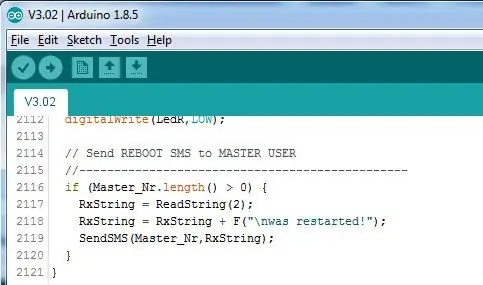
# # Uppgradering av fast programvara till version 3.02 # #
Aktiverat SMS kan skickas till MASTER USER när strömmen återställs till enheten
Jag använder en Arduino Uno med en programmeringssköld för att programmera enheten. Mer information om hur du använder en Arduino Uno som programmerare finns i denna instruktionsbok:
Arduino UNO som AtMega328P programmerare
GSM -modulen måste tas bort från PC -kortet för att få åtkomst till programmeringsrubriken. Var försiktig så att du inte skadar antennkabeln när du tar bort GSM -modulen.
Anslut programmeringskabeln mellan programmeraren och enheten med hjälp av programmeringsrubriken på PC -kortet. Och ladda upp skissen till enheten.
Den externa 12V -matningen behövs inte för att programmera enheten. PC -kortet kommer att drivas från Arduino via programmeringskabeln.
Öppna den bifogade filen i Arduino IDE och programmera den till enheten.
Efter programmeringen, ta bort programmeringskabeln och sätt i GSM -modulen.
Enheten är nu klar att användas.
Steg 14: Anslut enheten

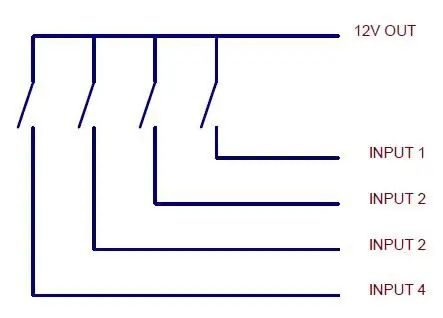
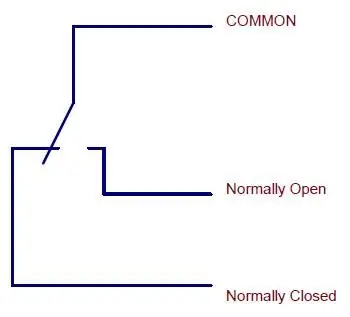
Alla anslutningar till enheten görs via skruvplintarna.
Driva enheten
Se till att du har satt in ett registrerat SIM -kort i GSM -modulen och att SIM -kortet kan skicka och ta emot SMS.
Anslut en 12V DC -strömförsörjning till 12V IN och någon av 0V -terminalerna. När den är påslagen tänds den röda lysdioden på PC -kortet. På ungefär en minut ska GSM -modulen ha anslutit till mobiltelefonnätet. Den röda lysdioden släcks och en röd lysdiod på GSM -modulen blinkar snabbt.
När detta steg har uppnåtts är enheten redo att konfigureras.
Ingångsanslutningar
De digitala ingångarna fungerar på 12V. För att slå på en ingång måste 12V appliceras på ingången. Om du tar bort 12V stängs ingången av.
Utgångsanslutningar
Varje utgång består av en växelkontakt. Anslut varje kontakt efter behov.
Steg 15: Initial installation
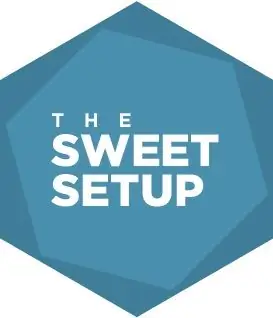
Första installationen av enheten måste utföras för att säkerställa att alla parametrar är inställda på fabriksinställningar och att SIM -kortet är konfigurerat för att acceptera användarinformation i rätt format.
Eftersom alla kommandon är SMS -baserade behöver du en annan telefon för att utföra installationen.
För den första installationen måste du vara vid enheten.
Ställ in MASTER USER -telefonnumret
Eftersom bara MASTER USER kan konfigurera enheten måste detta steg utföras först.
- Enheten måste vara strömförsörjd.
- Tryck på och släpp Reset -knappen och vänta tills den röda lysdioden på PC -kortet släcks.
- NET -lysdioden på GSM -modulen blinkar snabbt.
- Enheten är nu redo att acceptera de första installationskommandona. Detta måste utföras inom 10 minuter.
- Skicka ett SMS -meddelande med MASTER, beskrivning till enhetens telefonnummer.
- Om den tas emot blinkar den gröna lysdioden på PC -kortet två gånger.
- MASTER USER har nu programmerats.
Återställ enheten till fabriksinställningarna
Efter att MASTER USER har programmerats måste enhetens inställningar vara fabriksinställda.
- Skicka ett SMS med endast CLEARALL till enhetens telefonnummer.
- Om den tas emot blinkar den gröna och röda lysdioden på PC -kortet alternativt en gång i sekunden. Enheten har återställts med fabriksinställningarna.
- Alla inställningar har återställts till fabriksinställningarna.
- Tryck på och släpp Reset -knappen för att starta om enheten.
Formatera SIM -kortet
Det sista steget är att radera all information som finns lagrad på SIM -kortet och konfigurera den för användning i denna enhet.
- Tryck på och släpp Reset -knappen och vänta tills den röda lysdioden på PC -kortet släcks.
- NET -lysdioden på GSM -modulen blinkar snabbt.
- Enheten är nu redo att acceptera de första installationskommandona. Detta måste utföras inom 10 minuter.
- Skicka ett SMS med endast ERASESIM till enhetens telefonnummer.
- Om den tas emot kommer den gröna lysdioden på PC -kortet att blinka i trädtiden.
Enheten har nu konfigurerats och är klar att användas.
Steg 16: SMS -kommandon
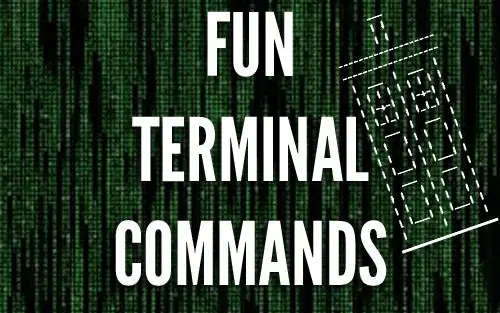
Det finns tre olika typer av kommandon som används av enheten. Alla kommandon skickas via SMS och är alla i följande format:
KOMMANDO,,,,,
- Alla kommandon, förutom NORMAL USER -kommandona, är skiftlägeskänsliga.
- Parametrar är inte skiftlägeskänsliga.
Initial Setup -kommandon
MASTER, namn
SMS -avsändarens telefonnummer används som MASTER USER -telefonnummer. en Beskrivning för enheten kan läggas till här.
RENSA ALLA
Återställ enheten till fabriksinställningarna
CLEARSIM
Radera all data från SIM -kortet
ÅTERSTÄLLA
Starta om enheten
MASTER USER Kommandon för att konfigurera enheten
UTFORMNING, c, m, t OBS! ! ! ÄNNU INTE IMPLEMENTERAT
Ställ in specifika kanaler för att ha PULSED, TIMED eller LATCHING utgångar. t är tidslängd i minuter för TIMED -utgångar
PULS, cccc
Ställ in specifika kanaler på PULSED -utgångar. Om det inte är inställt kommer kanalerna att ställas in som LATCHING -utgångar.
PULSETIME, t Ställer in den pulserade utgångstiden i sekunder (0.. 10s)
INGÅNG, cccc
Ställ in kanaler som måste aktiveras och skicka ett SMS när tillståndet ändras från AV till PÅ
INPUTOFF, cccc
Ställ in kanaler som måste aktiveras och skicka ett SMS när tillståndet ändras från PÅ till AV
INTIME, c, t
Ställer in fördröjningstiden för inmatning av statusändringar i sekunder
INTEXT, ch, namn, på, av
Ställ in varje ingångskanals namn, på text och av text
OUTTEXT, ch, namn, på, av
Ställ in varje utgångskanals namn, på text och av text
Lägg till, plats, nummer, infoutgångar, SMSoutputs, ingångar
Lägg till användare på SIM -kortet vid "plats" i minnet, med utgångs- och ingångskanaler tilldelade användaren
Del, läge
Ta bort användare från SIM -kortets "plats"
Kanal namn
Kommer att pulsera utmatningen med namnet ChannelName
ChannelName, onText eller ChannelName, offText
Kommer att slå på/av utdata med namnet på ChannelName och onText/offText
Normala användarkommandon för att styra enheten
???? Begär I/O -statusuppdatering. Status SMS skickas till upphovsmannen.
Kanal namn
Kommer att pulsera utmatningen med namnet ChannelName
Kanalnamn, onText
Aktiverar utmatningen med namnet på Kanalnamn och statustext påText
ChannelName, offText Stänger av output med namnet på ChannelName och statustext offText
För en mer detaljerad beskrivning av kommandona, se det bifogade PDF -dokumentet.
Rekommenderad:
Skicka SMS om rök upptäcks (Arduino+GSM SIM900A: 5 steg

Skicka SMS om rök upptäcks (Arduino+GSM SIM900A: Hej alla! I min första instruktion kommer jag att göra ett gaslarm som skickar meddelande till användaren om förorening upptäcks. Detta kommer att vara en enkel prototyp med Arduino, GSM -modul och elektrokemisk rökgivare. I framtiden kan detta utökas till
Skickar SMS med Arduino -- TC35 GSM -modul: 5 steg

Skickar SMS med Arduino || TC35 GSM -modul: I det här lilla projektet kommer jag att visa dig hur du använder en TC35 GSM -modul korrekt och hur du använder den med en Arduino Uno för att skicka ett SMS med den
Personligt GSM -larmsystem - SMS -modul SIM900A, Arduino: 3 steg

Personligt GSM -larmsystem - SMS -modul SIM900A, Arduino: Några gånger i månaden tar jag med min gamla moster till den lokala kyrkan. Ibland tar gudstjänsten mycket längre tid och sluttiden är svår att förutsäga. Så efter några halvtimmars väntan tänkte jag att det skulle vara bättre om hon kunde varna mig för tjänsten
SMS -dörrsäkerhetssystem med GboardPro (GSM Cum Arduino Mega): 4 steg

SMS -dörrsäkerhetssystem som använder GboardPro (GSM Cum Arduino Mega): Detta är ett enkelt men mycket användbart hemsäkerhetsvarning DIY -projekt. Jag gjorde det här projektet på grund av stöld på mitt kontor
Övervaka värmeoljetank gallon med e -post, SMS och Pushbullet -varning: 9 steg (med bilder)

Övervaka värmeoljetank gallon med e -post, SMS och Pushbullet -varning: SÄKERHETSINFORMATION: Om någon vill veta om " detta är säkert att bygga/installera " - Jag har tagit detta till 2 olika oljebolag för feedback/säkerhetsöverväganden, och jag har drivit detta av brandkårens brandpreventiva C
